如何重新獲得對硬碟的存取權限,修復無法開啟硬碟的錯誤

在本文中,我們將指導您如何在硬碟發生故障時重新造訪硬碟。讓我們一起來看看吧!
無論是串流媒體、螢幕分享還是只是發布螢幕截圖,您都很容易分享不想分享的資訊。以下是在線上分享內容時隱藏個人資訊的方法。
目錄
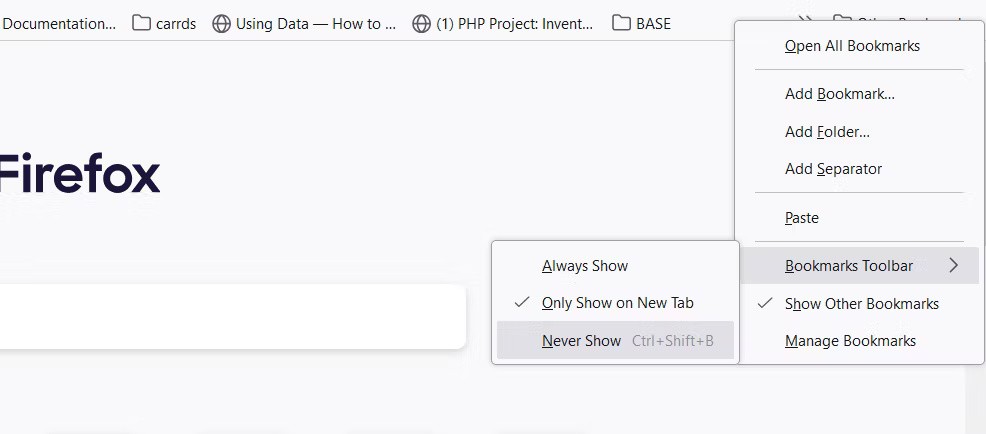
首先,您需要隱藏瀏覽器上的搜尋建議和書籤。您最近有搜尋過本地企業或醫院嗎?如果有人看到這些訊息,他們就能知道你住在哪裡。更不用說可能出現的任何令人尷尬的內容。
大多數主流瀏覽器都支援關閉搜尋建議。關閉它們的方法如下:
提示:如果您想確保您的記錄不會出現在搜尋建議中,請清除您的搜尋記錄。
在錄製螢幕之前,您還應該刪除或隱藏書籤。大多數瀏覽器可讓您使用簡單的鍵盤快速鍵隱藏書籤列。隱藏書籤的方法如下:
請注意,當您開啟新分頁時,書籤列可能仍會出現,具體取決於您的瀏覽器配置允許的內容。如果擔心,您應該考慮手動刪除明顯或令人困惑的書籤。
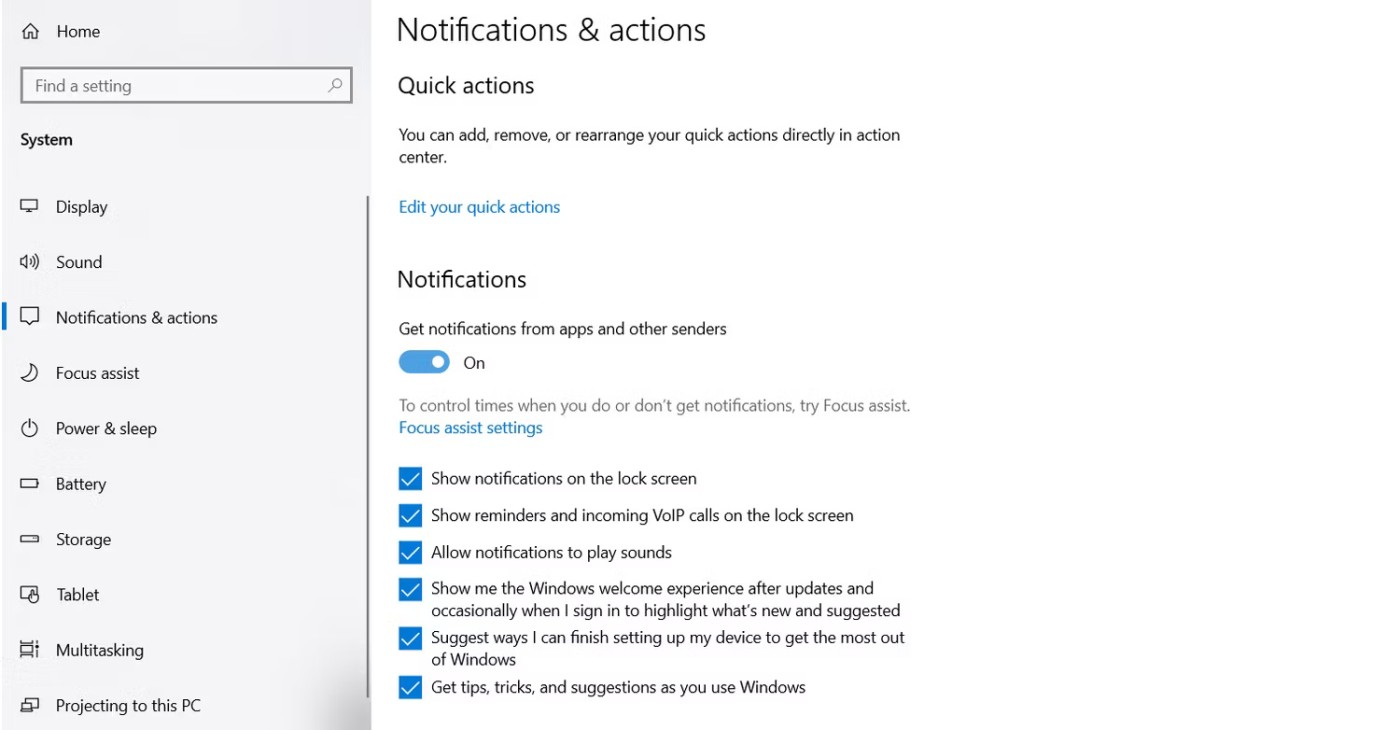
如果您為社交媒體或與工作相關的網站開啟了工作列通知,您可能會意外地洩露比您想要的更多資訊。 (對於 Steam 通知也是如此,因為您無法準確控制您的朋友選擇玩哪些標題不合適的遊戲或何時玩。)
您可以透過前往「設定」>「系統」>「通知和操作」並關閉「從應用程式和其他寄件者取得通知」來關閉 Windows 上的工作列通知。必須單獨停用使用自己的通知傳遞機制的應用程式(例如 Steam 和 Skype)。您可以按照以下步驟關閉這兩個應用程式的通知:
對於大多數應用程式來說,這是相同的過程,但您必須單獨測試它。
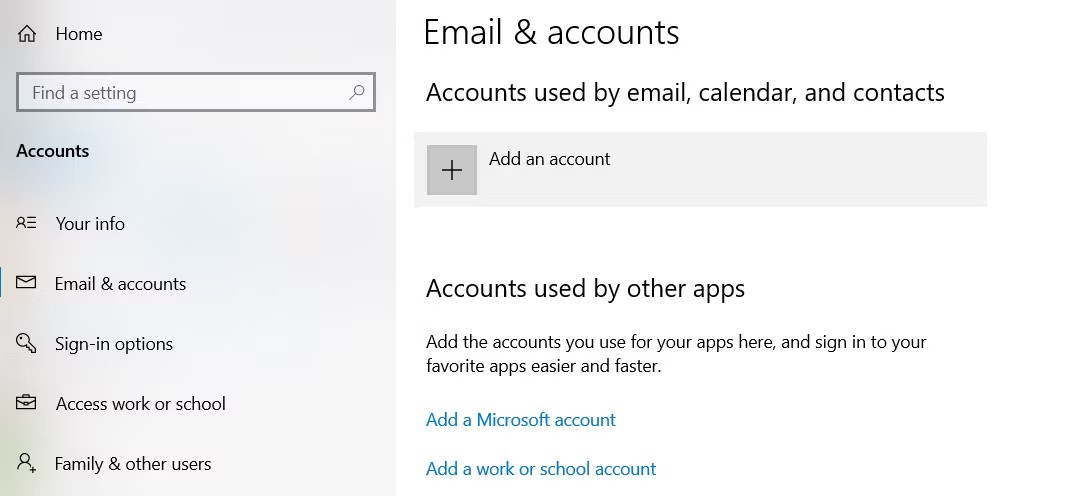
雖然關閉通知和清理瀏覽器有助於確保您的安全,但保護自己的最佳方法是將您的個人活動和公共活動分開。
您可以透過在 Windows 或 macOS 上建立單獨的使用者帳戶並將瀏覽器連接到單獨的專業電子郵件帳戶來實現此目的。隱私通知和令人困惑的搜尋建議等內容幾乎總是與您的作業系統或電子郵件帳戶相關聯,因此您可以在螢幕共享或串流時不使用它們,從而從來源上消除大多數問題。
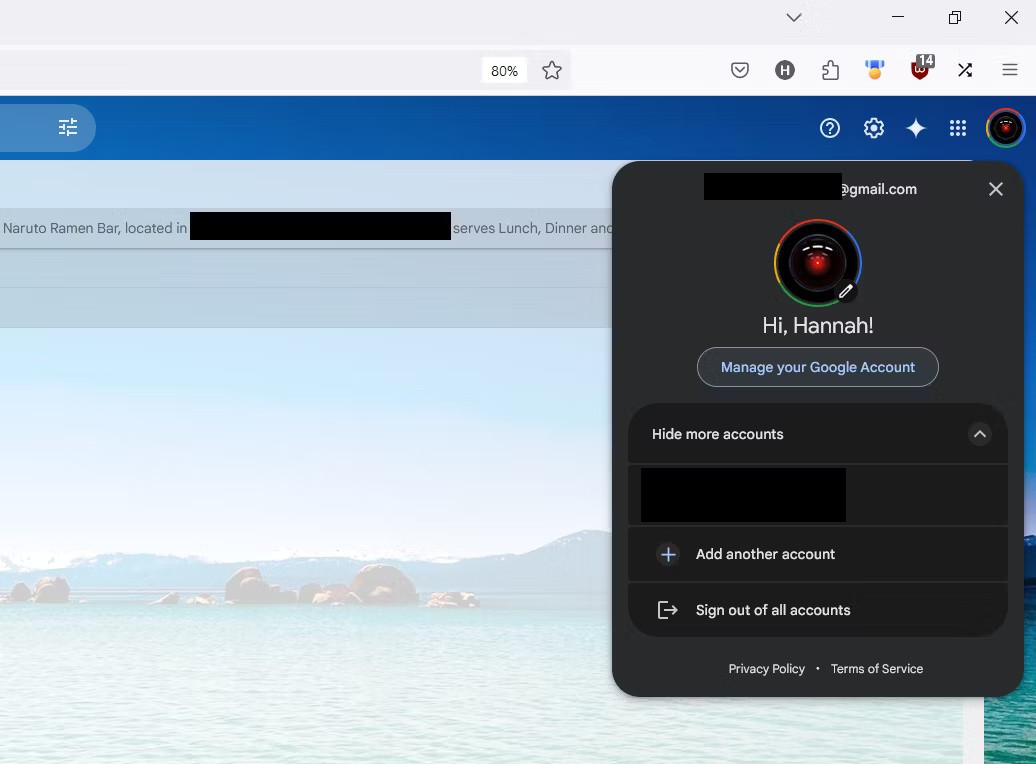
您可能會感到驚訝,但透過模糊方式刪除資訊並不安全。許多人還犯了一個錯誤,即使用半透明鋼筆工具編輯文本,結果他們的編輯很容易被撤銷。
您可以使用多種方法來編輯照片中的敏感訊息,但最可靠的方法是將訊息塗黑。您可以在任何具有鋼筆工具的應用程式中執行此操作。只需確保您使用的工具具有 100% 不透明度即可。
需要明確的是,您永遠不應該嘗試透過以下方式審查資訊:
相反,您可以使用以下一種或多種方法從照片和影片中刪除個人資訊:
請記住,如果您使用網路攝影機分享鏡頭或照片,您的周圍環境也可能會洩露個人資訊。例如,照片或影片中陽光的位置可以指示您所在的時區。
如果您打算使用網路攝影機或分享照片,請務必查看背景中是否有您沒有意識到的東西。鏡子、散落的文件、照片,甚至只是瞥一眼窗外的景色,都可以提供超出您預期的資訊。
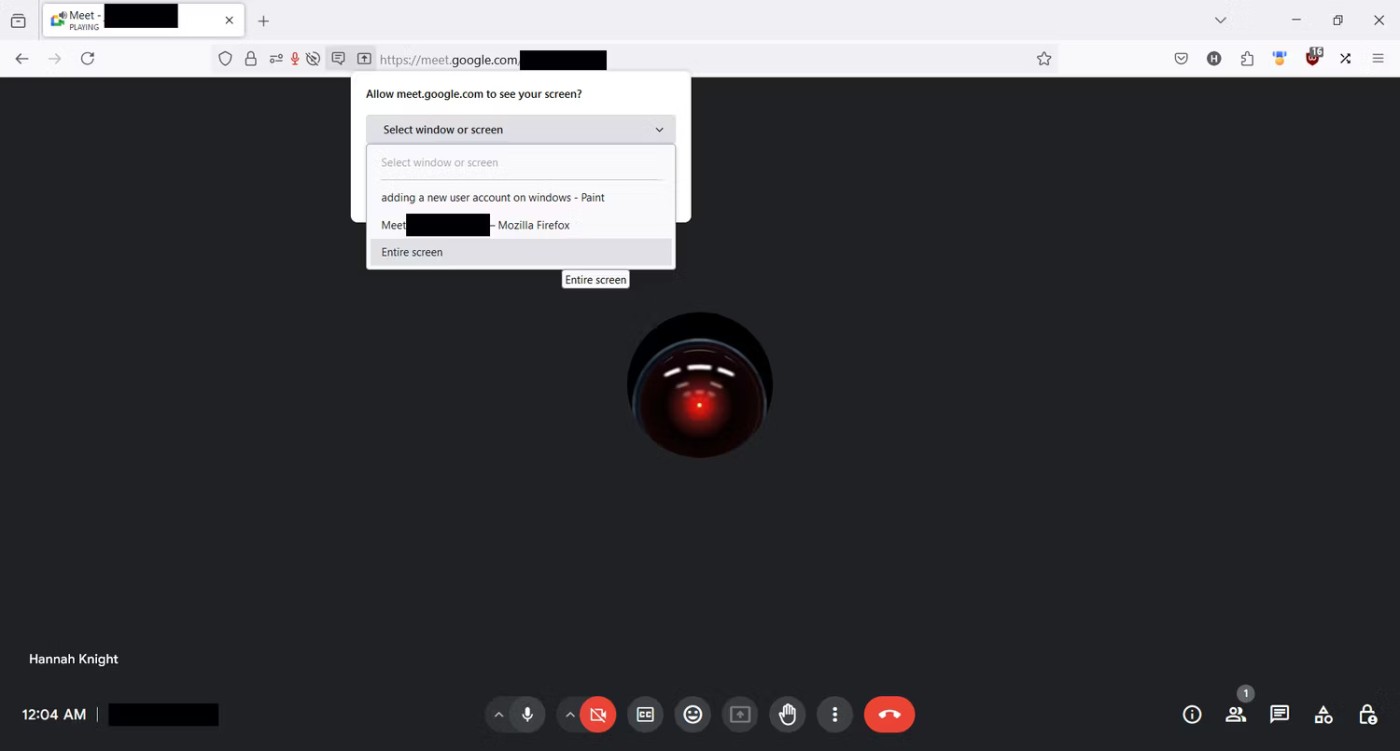
最後但同樣重要的一點是,您應盡可能避免共享整個螢幕。共享螢幕時,通常可以選擇共享特定視窗或整個螢幕,而後一種選擇通常不值得冒險。
當您需要顯示多個應用程式或想要消除音訊問題時,共享整個螢幕很有用,但缺點是螢幕上出現的所有內容都會被看到。
因此,如果您忘記關閉應用程式或無法清除工作列上的所有通知,共用特定的應用程式視窗將確保這些通知對檢視者不可見。
當然,您可能不需要使用所有五種方法來維護您的隱私。只要您努力隱藏您的個人資訊並保持專業習慣,保持線上安全就是一項簡單的任務。
在本文中,我們將指導您如何在硬碟發生故障時重新造訪硬碟。讓我們一起來看看吧!
乍一看,AirPods 和其他真無線耳機沒什麼兩樣。但當一些鮮為人知的功能被發現後,一切都改變了。
蘋果推出了 iOS 26,這是一個重大更新,具有全新的磨砂玻璃設計、更聰明的體驗以及對熟悉應用程式的改進。
學生需要一台特定類型的筆記型電腦來學習。它不僅要性能強大,能夠出色地完成所選專業,還要小巧輕便,方便全天攜帶。
在 Windows 10 中新增印表機很簡單,儘管有線設備的過程與無線設備的過程不同。
眾所周知,RAM 是電腦中非常重要的硬體部件,它充當處理資料的內存,並且是決定筆記型電腦或 PC 速度的關鍵因素。在下面的文章中,WebTech360 將向您介紹一些在 Windows 上使用軟體檢查 RAM 錯誤的方法。
智慧電視確實風靡全球。憑藉如此多的強大功能和互聯網連接,科技改變了我們觀看電視的方式。
冰箱是家庭中常見的家用電器。冰箱通常有 2 個隔間,冷藏室寬敞,並且每次使用者打開時都會自動亮燈,而冷凍室狹窄且沒有燈。
除了路由器、頻寬和乾擾之外,Wi-Fi 網路還受到許多因素的影響,但也有一些智慧的方法可以增強您的網路效能。
如果您想在手機上恢復穩定的 iOS 16,這裡是卸載 iOS 17 並從 iOS 17 降級到 16 的基本指南。
酸奶是一種美妙的食物。每天吃優格好嗎?每天吃酸奶,你的身體會發生怎樣的變化?讓我們一起來了解一下吧!
本文討論了最有營養的米種類以及如何最大限度地發揮所選米的健康益處。
制定睡眠時間表和就寢習慣、更改鬧鐘以及調整飲食都是可以幫助您睡得更好、早上準時起床的一些措施。
請租用! Landlord Sim 是一款適用於 iOS 和 Android 的模擬手機遊戲。您將扮演一個公寓大樓的房東,開始出租公寓,目標是升級公寓的內部並為租戶做好準備。
取得浴室塔防 Roblox 遊戲代碼並兌換令人興奮的獎勵。它們將幫助您升級或解鎖具有更高傷害的塔。













